您应该使用 7 种自动 Android 设置来节省时间
已发表: 2018-07-17以下博客文章包含一些您应该在日常生活中使用以节省时间的最佳自动化 Android 设置。
许多用户每天花费大量时间在智能手机上执行常见任务。 Android 手机的一个很好的功能是您可以以任何您想要的方式对其进行自定义。 除此之外,该操作系统还具有各种自动化功能,用户可以使用这些功能使生活更轻松。
无论您是检查您的手机是否经过优化,还是设置全新的手机,您都应该在您的 Android 手机上尝试这些自动化功能。
1. 自动 Google Play 更新
更新来得又快又快,安装它们总是好的。 通常,这些更新具有各种安全修复程序并添加新功能。
无需每天检查应用程序的最新更新,因为您可以自动执行此过程。 您可以这样做:
启动 Google Play 商店应用。
点击汉堡图标。 在菜单栏中,点击设置。
在“常规”部分下,点击“自动更新应用”。 在对话框中选择“仅通过 Wi-Fi 自动更新应用程序。 ”
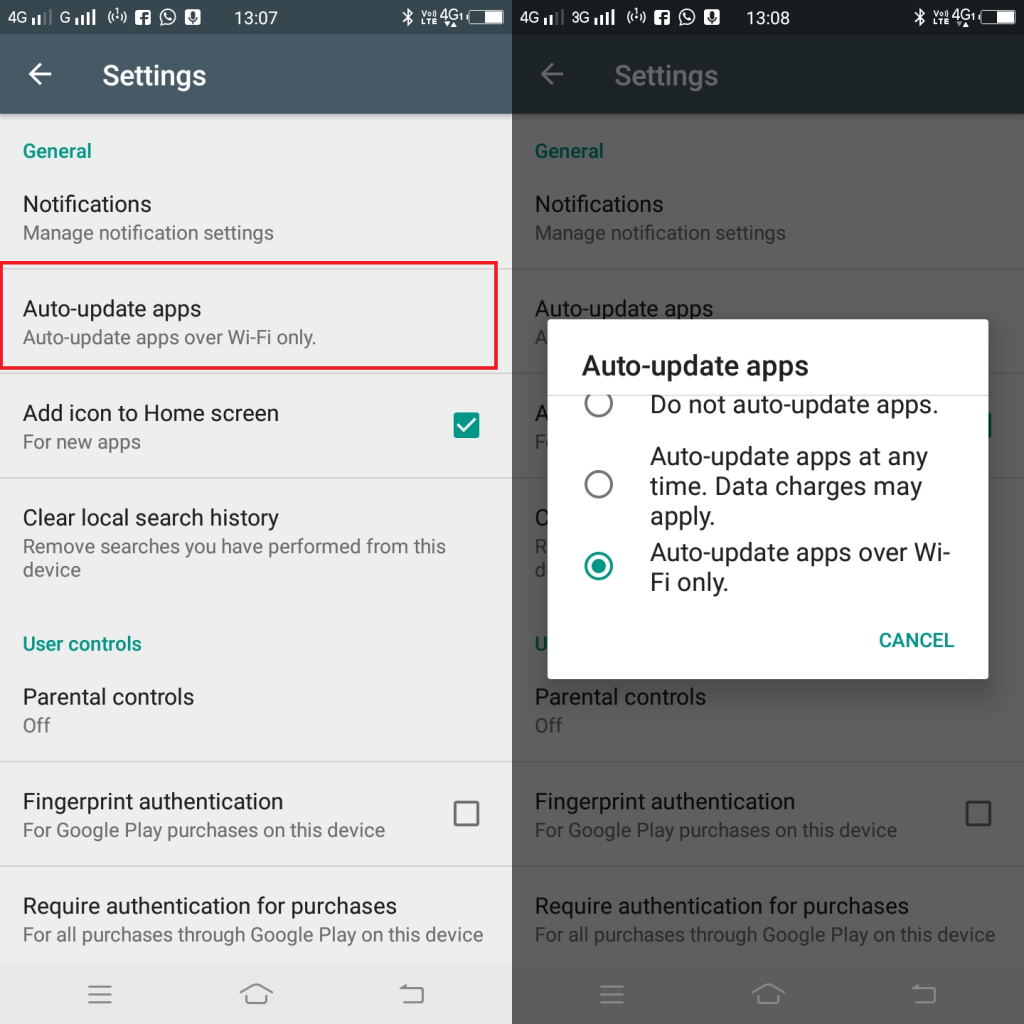
图片:Viney Dhiman / KnowTechie
如果您有无限数据计划; 那么您也可以随时选择“自动更新应用程序”。 可能会收取数据费用。 ”
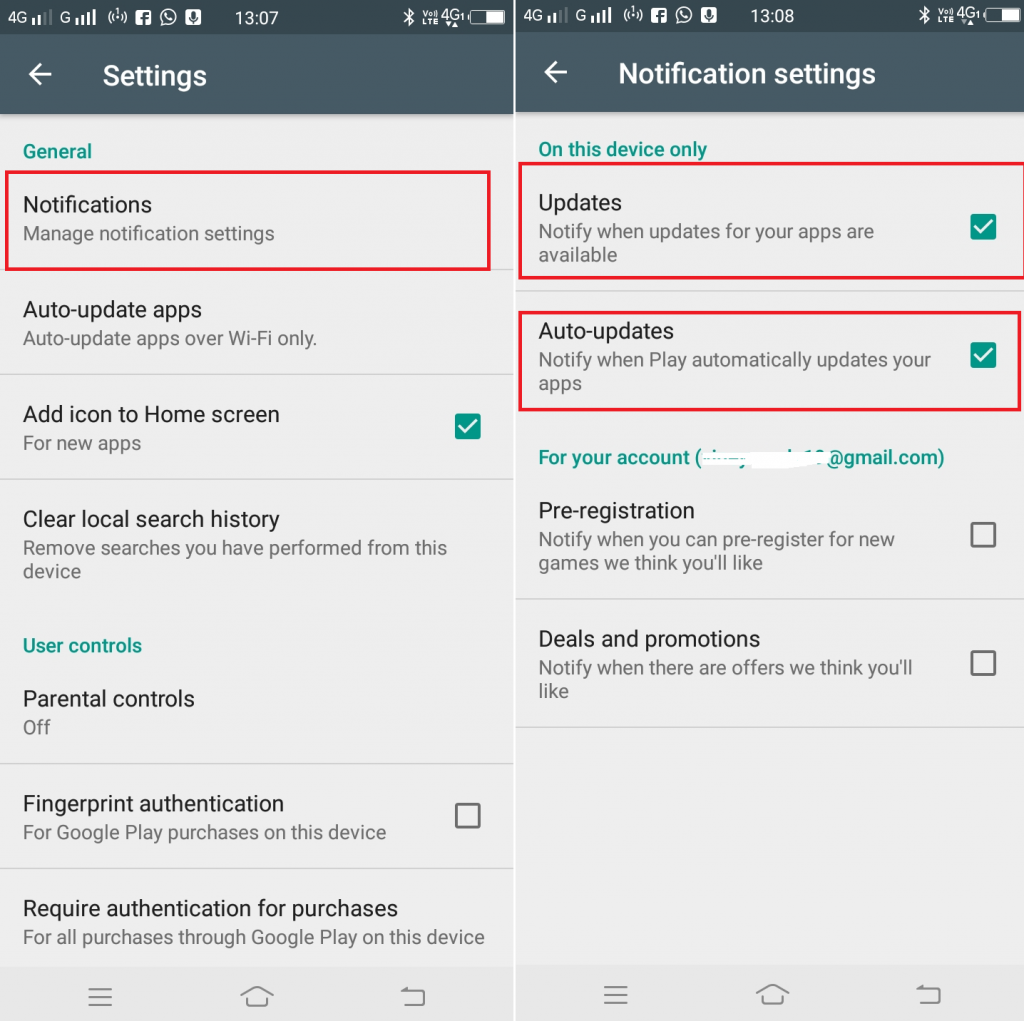
图片:Viney Dhiman / KnowTechie
之后,返回“常规”部分并点击“通知”。 在这里,在“在此设备上”部分下,选择接收有关可用更新或应用程序自动更新时的通知。
2. Google Play Protect 应用扫描
Google Play Protect 是一项有用的功能,可扫描您的手机和应用程序中的恶意内容。 您也可以随时运行扫描,但自动化该过程将节省一些时间。
启动 Google Play 商店。
点击汉堡图标并选择Play Protect 。
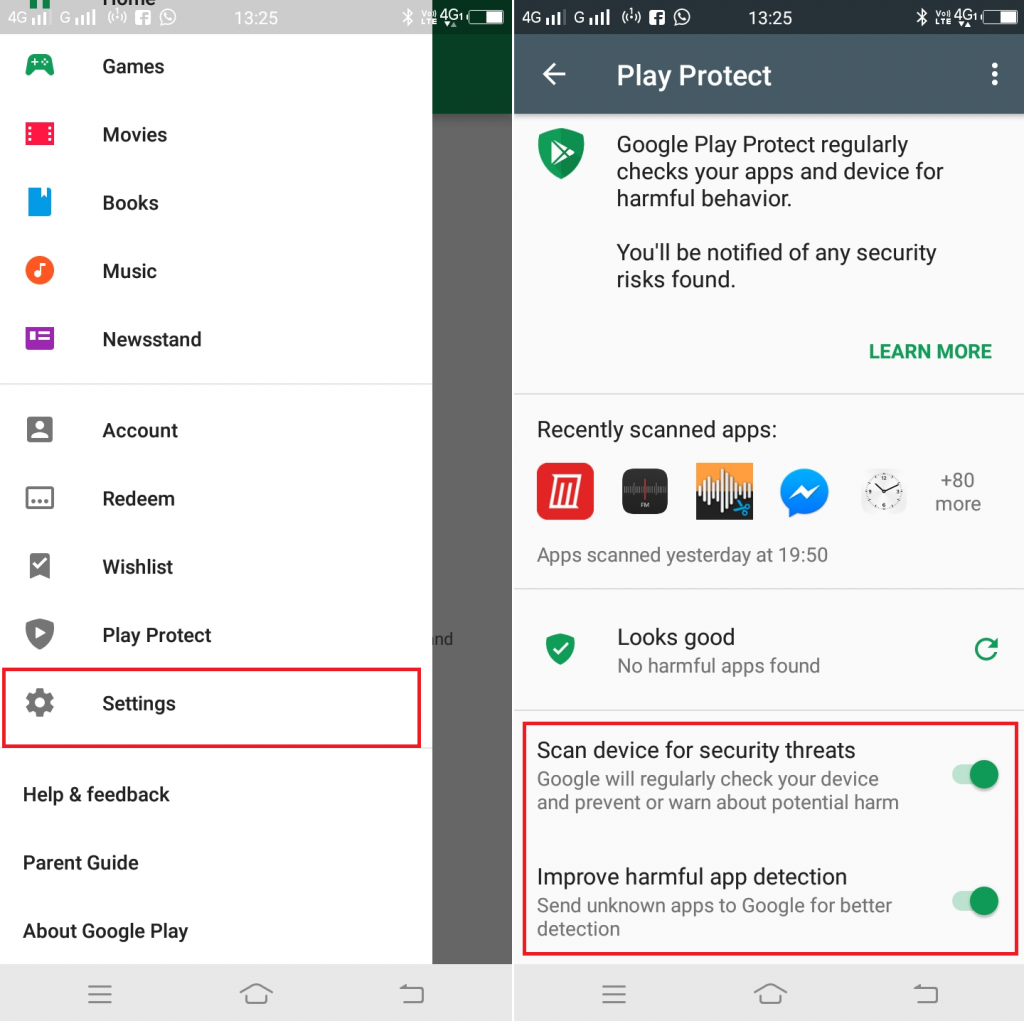
图片:Viney Dhiman / KnowTechie
在这里,您需要打开“扫描设备以查找安全威胁”选项。 ”
此外,您可以启用“改进有害应用检测。 ” 这将通知谷歌有关未知应用的信息。 但是否要使用此功能完全由您决定。
3.自动屏幕亮度
您的智能手机亮度没有根据您进行调整的可能性很高。 当你在一个黑暗的房间里时,它是如此闪亮以至于让你眼花缭乱。 另一方面,当您在外面时,手机屏幕会急剧变暗。 因此,有时无法在手机上看到或阅读任何内容。
在这种情况下,您可以调整 Android 自动亮度功能。 以下是启用它的方法:
转到“设置” ->“显示”。 在这里,移动滑块以打开“自适应亮度”。
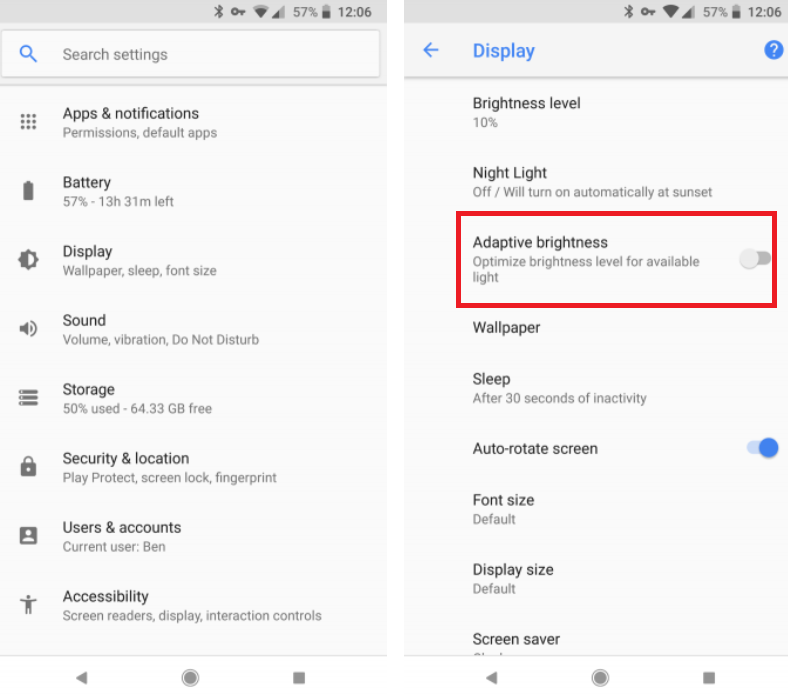
图片:Viney Dhiman / KnowTechie
当您启用此功能时,它将根据可用的光线自动调整亮度。
4. 使用 Smart Storage 回收设备空间
手机存储空间不足很尴尬,因为查找和删除旧照片、应用程序和其他内容需要时间。
幸运的是,Android Oreo 有一项新功能,可以自动从设备中删除旧图片。 照片和视频会无偿消耗大量手机存储空间,因此您可能经常看到“存储空间不足”通知。 以下是启用智能存储功能的方法:
启动“设置” ->“存储”。 在这里移动滑块以打开“智能存储”。 之后,您需要选择要清理的旧图片和视频。 您可以选择 30、60 或 90 天。

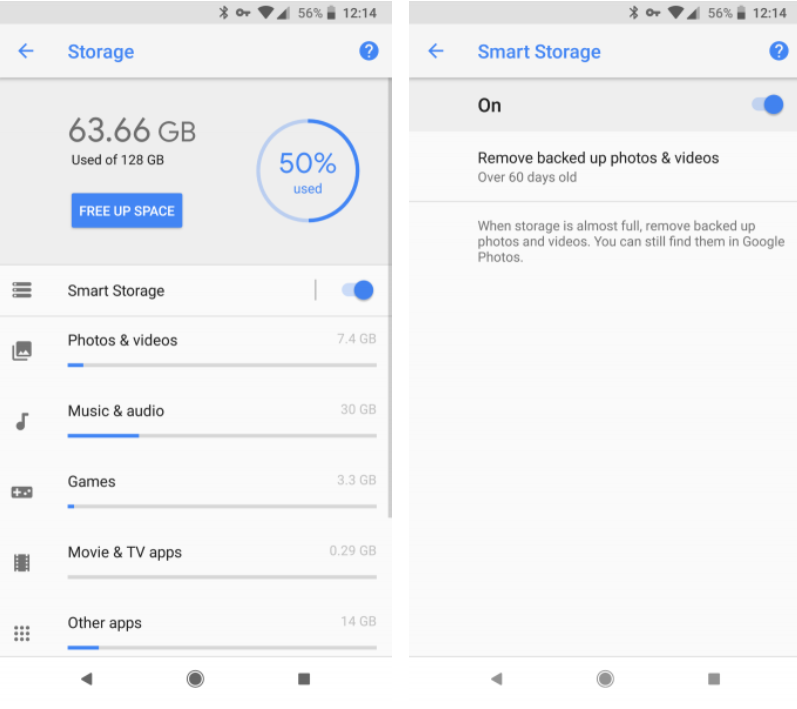
图片:Viney Dhiman / KnowTechie
此功能将自动删除旧照片和视频,并定期回收大量手机存储空间。
5. 自动加入 Wi-Fi 网络
使用 Wi-Fi 可以节省大量移动数据,对吗? 值得庆幸的是,现在许多地方都提供免费 Wi-Fi,最好连接到附近的公共 Wi-Fi 网络。
大多数时候,用户手动连接 Wi-Fi 连接,但好处是您可以自动化该过程。 这是您需要做的:
启动“设置” ->“网络和互联网” ,然后点击Wi-Fi选项。
在下一个屏幕中,在可用无线网络列表下,您需要点击“ Wi-Fi Preferences ” 。
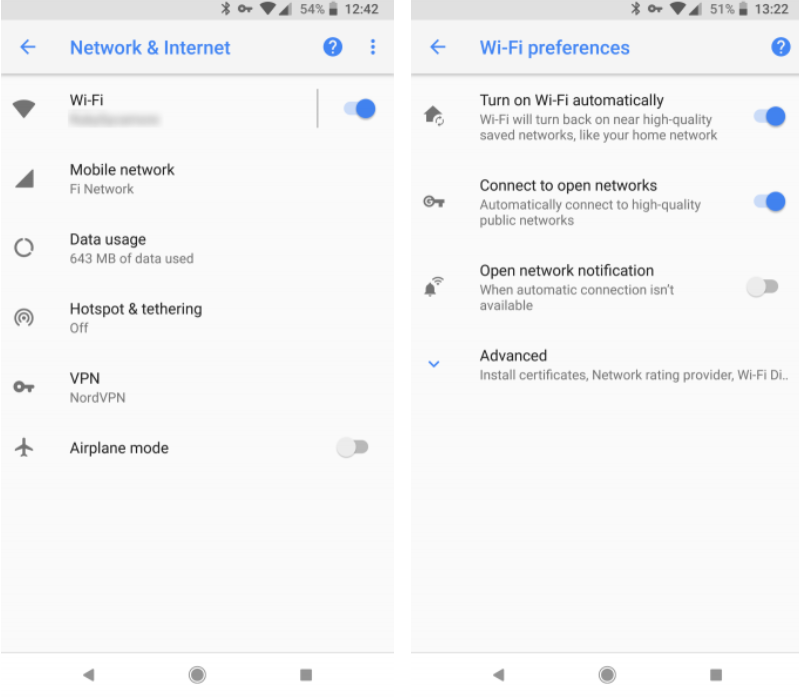
图片:Viney Dhiman / KnowTechie
在这里,打开选项“自动打开 Wi-Fi。 ” 此选项将自动重新连接到附近的家庭网络。 此外,如果您打开“连接到开放网络”,手机将自动连接到信号强的公共无线网络。
6. 始终使用适用于 Android 的 VPN
用户必须使用 VPN 的原因有很多,其中之一是为了确保浏览安全,主要是当您将手机连接到咖啡店等公共网络时。
如果您经常访问这些类型的公共场所,那么在您的 Android 手机上打开 Always-on VPN 设置是明智的。 这样,每次重新启动手机时都无需连接到您的 VPN 应用程序。 以下是启用设置的方法:
启动设置->网络和 Internet -> VPN 。 您需要点击 VPN 旁边的齿轮图标。 在这里,您需要打开Always-on VPN选项。
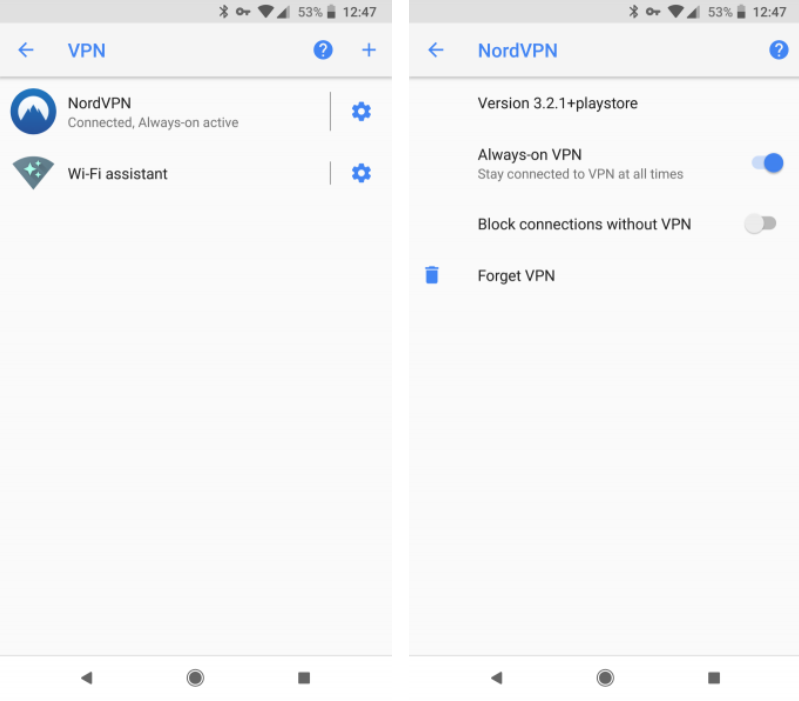
图片:Viney Dhiman / KnowTechie
此外,您可以选择“阻止没有 VPN 的连接。 ” 因此,这将阻止您在没有 VPN 应用程序的情况下上网。
7.使用请勿打扰模式
Android 操作系统带有请勿打扰模式。 借助此功能,您将开始收到无声警报,以便您可以完全专注于工作。 当您参加会议或进行某事时,此功能非常方便。
在这种情况下,请勿打扰有助于实现无干扰的环境。 这是启用它的方法。

图片:Viney Dhiman / KnowTechie
启动设置 -> 声音 -> 请勿打扰首选项。 在此屏幕上,您会发现各种带有自动规则的设置。
在设置中,您可以设置“请勿打扰”功能在手机上的运行方式。 另一方面,在自动规则的帮助下,您可以进行更改,例如您希望运行 DND 的时间、应该运行的时间等等。
这些是一些最流行的功能,您可以使用它们来自动化您的 Android 手机并让生活变得更轻松。
除此之外,还有更高级的应用程序,如 IFTTT、Tasker 和 MacroDroid,您可以使用它们来实现更高级别的自动化。
您最喜欢 Android 手机上的自动化功能是什么? 觉得这篇博文有用吗? 我们希望在评论中听取您的意见。
有关更多操作指南,请查看:
- 以下是如何下载和安装适用于 Windows 10 的 Amazon Alexa
- 如何在 Windows 中查找无线连接的信号强度
- 如何使您的 IoT 应用程序更能抵御黑客攻击
